
La formation "Maîtrisez Microsoft Teams : de la collaboration en ligne à la productivité accrue" est un programme complet conçu pour aider les professionnels à tirer le meilleur parti de l'outil de collaboration en ligne de Microsoft, Teams.
Cette formation en vidéo est idéale pour les entreprises qui souhaitent renforcer leur productivité en travaillant plus efficacement en équipe, ainsi que pour les individus qui cherchent à améliorer leur collaboration et leur organisation.
La formation est dispensée par des formateurs expérimentés qui possèdent une expertise approfondie de Microsoft Teams. Ils vous guideront à travers des leçons pratiques et interactives pour vous aider à maîtriser les fonctionnalités essentielles de Teams, telles que la messagerie instantanée, les appels audio et vidéo, les réunions en ligne, la gestion de fichiers et bien plus encore. Vous apprendrez également comment personnaliser l'interface utilisateur de Teams pour répondre aux besoins spécifiques de votre entreprise ou de votre équipe.
Au programme de cette formation Microsoft Teams
La formation "Maîtrisez Microsoft Teams" est divisée en modules qui couvrent tous les aspects de l'utilisation de Teams, depuis la création d'un espace de travail en équipe jusqu'à la planification de réunions et la gestion des tâches.
Les modules comprennent :
- Introduction à Microsoft Teams : une présentation complète de l'interface utilisateur de Teams et de ses fonctionnalités.
- Création et gestion d'équipes : comment créer et gérer des équipes dans Teams, ainsi que l'ajout de membres et la configuration des autorisations.
- Communication en équipe : comment communiquer efficacement avec les membres de l'équipe grâce à la messagerie instantanée, les appels audio et vidéo, ainsi que les réunions en ligne.
- Gestion des fichiers : comment stocker, partager et collaborer sur des fichiers dans Teams.
- Personnalisation de Teams : comment personnaliser l'interface utilisateur de Teams pour répondre aux besoins spécifiques de votre entreprise ou de votre équipe.
- Planification de réunions : comment planifier et organiser des réunions en ligne avec Teams.
- Gestion des tâches : comment suivre les tâches et les projets en équipe grâce à l'intégration de Teams avec d'autres outils de gestion de projet.
- Sécurité et conformité : une présentation de la sécurité et de la conformité dans Teams, ainsi que des bonnes pratiques de sécurité pour les utilisateurs.
Les participants peuvent également bénéficier d'un accès à un forum de discussion en ligne pour poser des questions et échanger des idées avec d'autres professionnels.
En résumé, la formation "Maîtrisez Microsoft Teams : de la collaboration en ligne à la productivité accrue" est un programme complet et pratique pour les professionnels qui cherchent à améliorer leur collaboration en équipe et leur productivité grâce à l'utilisation de Microsoft Teams. Les participants apprendront les compétences nécessaires pour maîtriser toutes les fonctionnalités de Teams et pourront appliquer ces compétences dans leur travail quotidien.


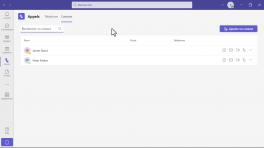
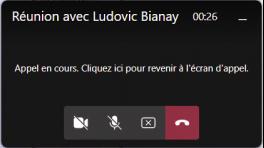

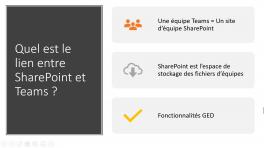
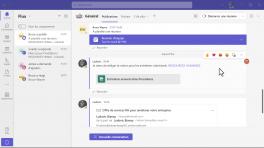




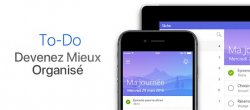






Avis des apprenants